
Sesle Denetim, sadece sesli komutlarla iPhone’da çeşitli işlevleri gerçekleştirmenizi sağlar. Sesle denetimi kullanarak iPhone’un kilidini sesle açabilirsiniz.
iPhone’un kilidini genellikle Face ID, Touch ID kullanarak veya şifreyi girerek açarsınız. Bunlara ek olarak, sesinizi kullanarak iPhone’unuzun kilidini açmanıza izin veren bir erişilebilirlik ayarı vardır .
Tek yapmanız gereken , Sesle Kontrol özelliğinde sesli komutu ayarlamak ve ardından iPhone’un kilidini açmak.
Sesle denetimi kullanarak iPhone’un kilidini sesle açmak için ilk olarak, iPhone’da Ses Kontrolünü etkinleştirmeniz gerekir.
Sesle Denetim’i yapılandırmak ve iPhone’un kilidini sesle açmak için kullanmak için aşağıdaki adımları izleyin.
Sesle Denetimi Kullanarak iPhone’un Kilidini Sesle Açma
- iPhone’unuzda “Ayarlar”a gidin.
- Ayarlar menüsünde aşağı kaydırın ve devam etmek için “Erişilebilirlik” üzerine dokunun.
- Sesle Denetim’i açık konuma getirin.
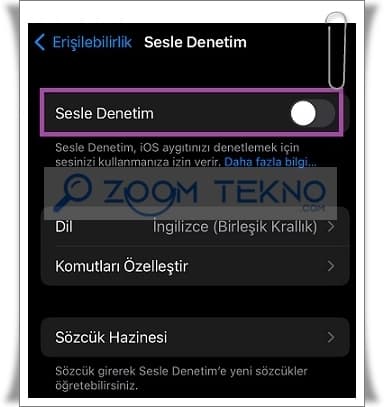
- Sesle Denetimi Ayarla seçeneğine dokunun.
- Sesle Kontrol izinleri ekranı görüntülendiğinde alttaki Devam düğmesine dokunun.
- Söyleyebileceğiniz şeylerin bir listesi görünecektir.
- Komutları Özelleştir > Yeni Komut Oluştur’a .dokunun
- iPhone’un kilidini açmak istediğiniz sesli komutu yazın. Aç ” gibi kolayca tahmin edilebilir bir şey kullanmayın “ iPhone’u Aç ,” “ iPhone’un Kilidini Aç ” kullanabilirsiniz.
- Ardından Eylem > Özel Hareketi Çalıştır’a dokunun. Bu bizi hareket oluşturma sürecinin zor kısmına getiriyor.
iPhone’un kilidini sesle açmak için şimdiki adım en önemli adımdır.
Bu adımda yeni bir özellik oluşturmak için ekran şifresini nasıl girdiğinizi taklit etmeniz gerekir. Yani Parolanız ne olursa olsun, iPhone’unuzun kilidini manuel olarak açarken yaptığınız sırayla, ekranınızda tam olarak dokunduğunuz yere dokunmanız gerekiyor.
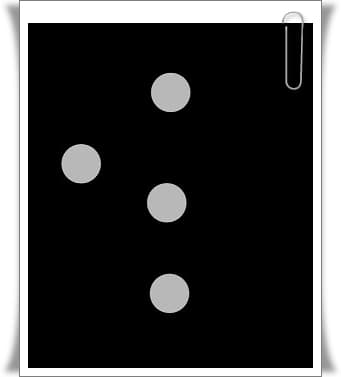
iPhone’u kilitleyerek parola giriş ekranınızda pratik yapabilirsiniz. Bunu yapmak çok zorsa, başka birinin iPhone’unu alın, şifre ekranını açın ve hareketi kaydederken nereye dokunmanız gerektiğini anlamak için ekranınızla karşılaştırın. Ayrıca şifre ekranının ekran görüntüsünü alabilir , ardından Yeni Hareket ekranı ile Fotoğraflar’daki ekran görüntüsü arasında geçiş yapabilirsiniz.
Apple’ın özel hareketlerle ilgili sınırlamaları nedeniyle, beş dokunuşla sınırlı olduğunuzu, dolayısıyla bu numarayı yalnızca dört basamaklı bir parolada kullanabileceğinizi unutmayın.
Güvenliğinizi güçlü tutmak için altı basamaklı bir şifre kullanmak istiyorsanız, her biri şifrenin bir parçasını giren farklı sesli komutlarla iki ayrı özel hareket kullanmanız gerekir. Alternatif olarak, parolanızın beş rakamını girmek için özel bir hareket kullanabilir, ardından parolayı girmeyi bitirmek için “Dokun” demeniz ve son sayıyı söylemeniz yeterlidir. İki özel Sesle Kontrol komutundan daha hızlı olduğu için bu ideal olabilir.
Özel hareketinizi oluşturduktan sonra Kaydet’e dokunun, ardından Yeni Komut’a dönün ve son olarak Kaydet’e dokunun .
Face ID’yi etkinleştirdiyseniz sesli komut kullanarak iPhone’unuzun kilidini açamazsınız, çünkü bu, siz daha sesli komutu söyleyemeden iPhone’unuzun kilidini açacaktır. Özel sesli komutu başarıyla ayarladıktan sonra Face ID’yi devre dışı bırakmanız önerilir.
iPhone’un kilidini sesle açma işlemi bu kadar!
- En İyi 9 iPhone Kilit Ekranı Widget’ı
- iPhone Kilit Ekranı Kamera Kaldırma Nasıl Yapılır?
- iPhone Kilitliyken Mesaj Cevaplama Nasıl Yapılır?
iPhone’da ses denetimi nasıl kapatılır?
iPhone ses denetimini kapatmak için Ayarlar ve sonrasında Erişilebilirlik bölümüne girin. Burada sesle denetim özelliğini göreceksiniz. Bu özelliği kapatabilirsiniz.